Definir o nível de brilho padrão na edição Linux Mint MATE
Se você estiver executando o Linux Mint com MATE em um laptop, pode estar interessado em aprender como definir o nível padrão de brilho da tela. Um brilho de tela menor pode economizar mais energia da bateria. Mesmo quando você estiver usando uma fonte de alimentação CA, um nível de brilho ideal pode tornar a leitura mais confortável. Veja como isso pode ser feito.
Esta operação é bastante fácil, entretanto, pode ser confusa para um novato ou para a pessoa que trocou de outro ambiente de desktop Linux, de alguma outra distribuição Linux ou do Windows.
O ambiente de trabalho MATE vem com um utilitário chamado Power Manager. Com ele, é possível definir o nível de brilho padrão da tela.
Inicie-o conforme mostrado abaixo:
 Na guia "On AC Power", você verá um trackbar chamado "Definir brilho da tela para:". Defina-o com o valor desejado. Minha escolha é 55%:
Na guia "On AC Power", você verá um trackbar chamado "Definir brilho da tela para:". Defina-o com o valor desejado. Minha escolha é 55%: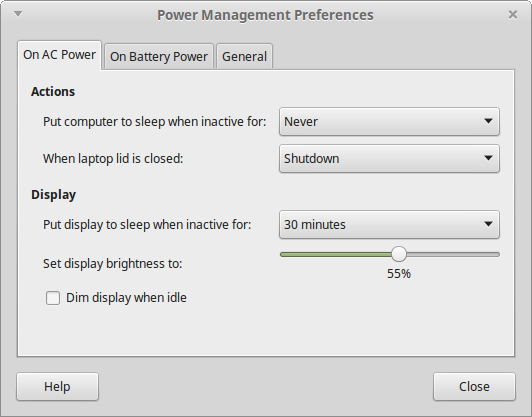
Em seguida, mude para a próxima guia chamada "Com bateria". Lá, você precisa marcar a opção "Reduzir brilho da luz de fundo". Quando estiver usando a bateria, reduzirá o brilho da tela para 50%:

Usando essas opções, você pode definir o nível de brilho padrão no Linux Mint quando seu laptop está funcionando com bateria e com alimentação CA. Em seguida, você pode ler how para alterar a intensidade de escurecimento do brilho no Linux Mint quando na bateria e executando o MATE.
